FAQ - RWTHmoodle
Einen kurzen Überblick über RWTHmoodle erhaltet Ihr in folgendem Video:
zuletzt geändert am 27.03.2023
Nutzer*innen greifen über einen Webbrowser (Client) auf ihrem PC/Tablet/Notebook auf RWTHmoodle zu. Moodle unterstützt Firefox, Chrome, Safari und Microsoft Edge, bevorzugt in den neuesten Versionen. Das Betriebssystem des Clients ist nicht relevant. Eventuell benötigen Sie jedoch spezielle Software, um bestimmte Dateitypen aus RWTHmoodle herunterzuladen und zu öffnen.
Wenn Sie RWTHmoodle auf mobilen Endgeräten nutzen wollen, nutzen Sie die mobile Webseitenansicht im Browser oder installieren Sie die RWTHapp. Der volle Funktionsumfang von RWTHmoodle steht nur über die mobile Webansicht im Browser zur Verfügung. Die Webseite nutzt ein responsives Design, das heißt das Design passt sich automatisch an kleinere Bildschirmgrößen an. In der RWTHapp werden aktuell nur die Lernräume und darin hochgeladene Dateien angezeigt.
Für das LMS Moodle ist in den einschlägigen Appstores eine offizielle Moodle-App verfügbar. Sie kann mit RWTHmoodle verknüpft werden. Sie bildet jedoch nicht den vollen Funktionsumfang der Webseite ab und wird von IT Center und CLS weder empfohlen noch supportet. Wir empfehlen stattdessen, die mobile Ansicht der Webseite oder die RWTHapp zu nutzen. Bei Fragen zur Moodle App wenden Sie sich bitte direkt an den Hersteller Moodle Pty. Ltd.
Hinweis
zuletzt geändert am 27.12.2024
Die Lernplattform RWTHmoodle erreichen Sie über folgende Adresse:
Auf der Startseite haben Sie zwei Loginoptionen zur Auswahl:
- Login via RWTH Single Sign-On: Dies ist der Standardlogin. Nutzen Sie den Login, wenn Sie auf Lernräume für Lehrveranstaltungen, Weiterbildungen oder Prüfungsvorbereitung zugreifen möchten. Der Benutzername für den Login via Single Sign-On hat immer das Format ab123456. Sollten Sie Ihre Zugangsdaten nicht mehr kennen, dann nutzen Sie die Option sich Ihren Benutzernamen wieder zuschicken zu lassen bzw. ein neues Kennwort zu generieren.
- Login für lokale Accounts: Diesen Login nutzen Sie bitte nur, wenn Sie einen Vorkurs oder einen anderen studienvorbereitenden Kurs besuchen und den zugehörigen Lernraum aufrufen möchten. Die Zugangsdaten erhalten Sie bei der Anmeldung zur Veranstaltung.
Weitere Informationen zur Anmeldung in RWTHmoodle finden Sie in der folgenden Anleitung:
Nach dem erfolgreichen Login gelangen Sie auf das "Dashboard". Rechts neben dem Dashboard finden Sie den Tab zu "Meine Kurse". Hier finden Sie alle Lernräume, für die Sie autorisiert wurden.
Wenn Sie Lernräume vermissen sollten, dann lesen Sie die folgenden FAQ-Beiträge:
"Wo finde ich in RWTHmoodle meine Lernräume? (Studierende)"
"Wo finde ich in RWTHmoodle meine Lernräume? (Lehrende)"
zuletzt geändert am 28.02.2023
Die E-Mail-Adressen, die für die Nutzenden von RWTHmoodle hinterlegt sind, unterliegen einer festen Systematik und können nicht manuell geändert werden. Welche E-Mail-Adresse genutzt wird, hängt dabei mit dem Status im Identity Management der RWTH und ihrem Eintrag in RWTHcontatcs zusammen. Weitere Informationen finden Sie in der Anleitung "Namen und E-Mailadressen".
Der Bezug der E-Mail-Adressen in RWTHmoodle ist dabei dynamisch – sofern sich Ihr Eintrag oder Ihr Status ändert, wird auch mit einer gewissen Verzögerung die E-Mail-Adresse angepasst.
Diese E-Mail-Adresse wird im gesamten RWTHmoodle-System genutzt, es ist also leider nicht möglich die E-Mail-Adresse für einzelne Lernräume zu ändern.
Bitte gleichen Sie mit der Systematik ab, ob die für Sie richtige E-Mail-Adresse bezogen wird.
Sollte die E-Mail-Adresse nicht korrekt bezogen werden, dann wenden Sie sich bitte per E-Mail an das IT-ServiceDesk. Studierende bitten wir zusätzlich anzugeben, ob Sie aktuell in einem Promotions-, Bachelor- oder Masterstudium formal eingeschrieben sind.
zuletzt geändert am 06.12.2023
HINWEIS: Dieser FAQ-Beitrag richtet sich an Studierende und Teilnehmende. Lehrende und Betreuer*innen lesen bitte den Beitrag "Wo finde ich in RWTHmoodle meine Lernräume? (Lehrende)"
Die Lernräume, für die Sie freigeschaltet sind, finden Sie nach dem Login in RWTHmoodle unter "Meine Kurse".
Wenn Sie dort Lernräume vermissen sollten, dann kann dies verschiedene Gründe haben.
Bitte beachten Sie die folgenden Hinweise:
- Im Regelfall gehören RWTHmoodle-Lernräume zu Lehrveranstaltungen aus RWTHonline. Um Zugriff auf einen Lernraum zu erhalten, müssen Sie sich für die zugehörige Lehrveranstaltung in RWTHonline anmelden und einen Fixplatz erhalten. Ihre Anmeldungen zu Lehrveranstaltungen können Sie in RWTHonline einsehen. Wenn Sie keinen Fixplatz erhalten haben oder sich nicht zur Lehrveranstaltung anmelden können (z. B. weil die Anmeldefrist abgelaufen ist), wenden Sie sich bitte an den verantwortlichen Lehrstuhl oder an das verantwortliche Institut.
- Nach der Vergabe eines Fixplatzes kann es einige Stunden dauern, bis Sie auch Zugriff auf den zugehörigen Lernraum in RWTHmoodle erhalten. Spätestens am Folgetag nach der Fixplatzvergabe sollten Sie Zugriff auf den Lernraum haben.
- Nicht alle Lehrveranstaltungen in RWTHonline verfügen über einen zugehörigen RWTHmoodle-Lernraum. Ob eine Lehrveranstaltung auch einen RWTHmoodle-Lernraum nutzt, können Sie in den Veranstaltungsdetails in RWTHonline einsehen. Wenn ein Lernraum existiert, dann finden Sie in den Veranstaltungsdetails unter "Zusatzinformationen" einen Link zum Lernraum.
- Sollte Ihnen im laufenden Semester der Fixplatz wieder entzogen werden (bspw. aufgrund eines Studiengangwechsels oder einer Exmatrikulation), wird Ihnen auch der Zugriff auf den zugehörigen Lernraum in RWTHmoodle entzogen. Bitte überprüfen Sie in diesem Fall Ihre Lehrveranstaltungsanmeldungen und Ihren Studienstatus in RWTHonline. Weitere Informationen hierzu finden Sie im Beitrag "Warum habe ich im laufenden Semester keinen Zugriff mehr auf meine aktuellen Lernräume?"
- Es existieren auch RWTHmoodle-Lernräume, die nicht zu einer Lehrveranstaltung aus RWTHonline gehören oder die kein Anmeldeverfahren über RWTHonline nutzen. Um in einen solchen Lernraum autorisiert zu werden, wenden Sie sich bitte an die zuständigen Dozierenden. Bitte nennen Sie diesen auch Ihre Matrikelnummer, damit Sie manuell in den Lernraum gebucht werden können.
- Mehr Informationen zu Ihrer Kursliste finden Sie in der Anleitung "Meine Kurse verwalten".
Sollten Sie trotz der oben genannten Hinweise Lernräume unter "Meine Kurse" vermissen, wenden Sie sich bitte an das IT-ServiceDesk (servicedesk@itc.rwth-aachen.de). Bitte teilen Sie uns bei Ihrer Anfrage folgende Informationen mit, damit wir Ihnen schnell und zielgerichtet helfen können:
- Matrikelnummer und Benutzername (Format: ab123456)
- Bei Lernräumen mit einer RWTHonline-Bindung: Die Lehrveranstaltungsnummer der zugehörigen Lehrveranstaltung aus RWTHonline (Format: 12.12345)
- Bei Lernräumen ohne RWTHonline-Bindung: Den genauen Titel des Lernraums
- Beschreibung des Problems (z. B. fehlender Lernraum trotz Fixplatzzusage)
zuletzt geändert am 01.03.2023
HINWEIS: Dieser FAQ-Beitrag richtet sich an Lehrende und Betreuer*innen. Studierende und Teilnehmende lesen bitte den Beitrag "Wo finde ich in RWTHmoodle meine Lernräume? (Studierende)"
Die Lernräume, für die Sie freigeschaltet sind, finden Sie nach dem Login in RWTHmoodle unter "Meine Kurse".
Wenn Sie dort Lernräume vermissen sollten, dann kann dies verschiedene Gründe haben.
Bitte beachten Sie die folgenden Hinweise:
- Im Regelfall gehören RWTHmoodle-Lernräume zu Lehrveranstaltungen aus RWTHonline. Es werden automatisch die Personen als Manager*innen in einen Lernraum gebucht, die in RWTHonline für die Lehrveranstaltung als Vortragende oder Mitwirkende eingetragen sind oder die für das zuständige Institut/Lehrstuhl die Funktion "RWTHmoodle-Verwaltung" inne haben. Sollten Sie nicht in den Lernraum autorisiert worden sein, obgleich eine der drei Bedingungen auf Sie zutrifft, dann überprüfen Sie bitte, ob Ihr Benutzername (in der Form: ab123456) mit Ihrem Eintrag im RWTH Personenverzeichnis verknüpft ist. Hierzu loggen Sie sich im Selfservice (www.rwth-aachen.de/selfservice) der RWTH ein und klicken auf „RWTH Daten“. Bei einer bestehenden Verknüpfung sehen Sie neben dem Punkt „RWTHcontacts Eintrag“ ein blaues Symbol. Sollte dieses Symbol fehlen, muss die Verknüpfung nachgeholt werden. Das genaue Vorgehen finden Sie in der Anleitung "Manager*in: Vortragende, Mitwirkende, RWTHmoodle-Verwaltung".
- Alternativ können Sie auch von einer anderen Person, die die Rolle Manager*in im Lernraum inne hat, manuell hinzugefügt werden.
- Bitte beachten Sie, dass Lernräume für Lehrveranstaltungen in RWTHonline frühestens acht Wochen vor Semesterbeginn angelegt werden. Sollte der Lernraum erst im Semester über RWTHonline beantragt werden, kann es bis zum Folgetag dauern, bis der Lernraum auch unter "Meine Kurse" erscheint.
- Mehr Informationen zu Ihrer Kursliste finden Sie in der Anleitung "Meine Kurse verwalten".
Sollten Sie trotz der oben genannten Hinweise Lernräume unter "Meine Kurse" vermissen, wenden Sie sich bitte an das IT-ServiceDesk (servicedesk@itc.rwth-aachen.de). Bitte teilen Sie uns bei Ihrer Anfrage folgende Informationen mit, damit wir Ihnen schnell und zielgerichtet helfen können:
- Genutzter Benutzername (Format: ab123456)
- Bei Lernräumen mit einer RWTHonline-Bindung: Die Lehrveranstaltungsnummer der zugehörigen Lehrveranstaltung aus RWTHonline (Format: 12.12345)
- Bei Lernräumen ohne RWTHonline-Bindung: Den genauen Titel des Lernraums
- Beschreibung des Problems (z. B. fehlender Lernraum, obwohl man für die Veranstaltung die Vortragende ist)
zuletzt geändert am 03.07.2023
Falls Ihnen alle Fixplätze entzogen wurden, kann dies folgende Gründe haben:
1.) Sie haben kürzlich den Studiengang gewechselt (bspw. einen Wechsel vom Bachelor- in den Masterstudiengang): Wenn Sie sich vor dem Wechsel für Lehrveranstaltungen angemeldet haben, dann werden Sie durch den Wechsel von allen Lehrveranstaltungen wieder abgemeldet. Sollte dies bei Ihnen der Fall sein, dann werden Sie nicht automatisch wieder für Ihre Lehrveranstaltung angemeldet. Melden Sie sich bitte wieder selbständig für die Lehrveranstaltungen über RWTHonline an, bei denen die Anmeldung noch möglich ist. Sollte die Anmeldung nicht mehr möglich sein, dann notieren Sie bitte die betroffenen LV-Nummern (in der Form: 12.12345) und senden Sie diese zusammen mit Ihrer Matrikelnummer an das IT-ServiceDesk (servicedesk@itc.rwth-aachen.de). Das IT-ServiceDesk leitet Ihre Anfrage dann an die zuständigen Fakultäten weiter, damit Sie wieder für die Lehrveranstaltungen angemeldet werden.
2.) Es gab Unstimmigkeiten bei Ihrem Immatrikulationsstatus: Bitte überprüfen Sie in RWTHonline Ihren Immatrikulationsstatus und wenden Sie sich Zwecks Klärung umgehend an das Studierendensekretariat. Wenn Sie bspw. exmatrikuliert wurden, dann müssen Sie zunächst wieder immatrikuliert werden. Wenn Ihr Immatrikulationsstatus wieder geklärt wurde, dann werden Sie nicht automatisch wieder für Ihre Lehrveranstaltungen angemeldet. Melden Sie sich bitte wieder selbständig für die Lehrveranstaltungen über RWTHonline an, bei denen die Anmeldung noch möglich ist. Sollte die Anmeldung nicht mehr möglich sein, dann notieren Sie bitte die betroffenen LV-Nummern (in der Form: 12.12345) und senden Sie diese zusammen mit Ihrer Matrikelnummer an das IT-ServiceDesk (servicedesk@itc.rwth-aachen.de). Das IT-ServiceDesk leitet Ihre Anfrage dann an die zuständigen Fakultäten weiter, damit Sie wieder für die Lehrveranstaltungen angemeldet werden.
Wenn Sie kurzfristig auf Ihre RWTHmoodle-Lernräume zugreifen müssen oder Fragen zu der Lehrveranstaltung haben sollten (bspw. wegen der Zuweisung zu Gruppen und der Zuordnung bereits erfolgter Leistungen), dann wenden Sie sich bitte direkt an die zuständigen Lehrenden. Diese können Sie in Einzelfällen manuell in Lernräume buchen und konkrete Fragen beantworten. Die Kontaktdaten der zuständigen Lehrenden finden Sie in den Veranstaltungsdetails von RWTHonline.
zuletzt geändert am 27.03.2023
Um Zugang zu einem Lernraum eines vergangenen Semesters zu erhalten, kontaktieren Sie bitte den Lehrstuhl, der die Veranstaltung anbietet. Der Lehrstuhl entscheidet, ob nachträglich Zugang zum Lernraum gewährt werden kann. Die Kontaktdaten finden Sie in den Veranstaltungsdetails in RWTHonline.
Personen mit der Rolle "Manager*in" – meist sind dies die Lehrenden – können im Lernraum jederzeit links in der Navigation unter "Teilnehmer*innen" weitere Personen zum Lernraum hinzufügen.
Weitere Informationen:
zuletzt geändert am 13.10.2025
Personen können in RWTHmoodle nur gesucht und gefunden werden, sofern diese über einen Eintrag im Identity Management der RWTH und einen Benutzernamen verfügen (in der Form: ab123456). Sie können Personen über den Vor- und Nachnamen sowie über die in RWTHmoodle hinterlegte E-Mail-Adresse suchen. Bei Studierenden ist zusätzlich die Suche über die Matrikelnummer möglich. Eine Suche über den Benutzernamen ist leider nicht möglich. Welche E-Mail-Adresse in RWTHmoodle hinterlegt ist, hängt von einer bestimmten Systematik ab. Weitere Informationen finden Sie in der Anleitung "Namen und E-Mailadressen".
Es kann sein, dass Sie Ihren Kollegen über seine dienstliche E-Mail-Adresse nicht finden können, beispielsweise weil die Kontakt-E-Mail-Adresse anstelle der dienstlichen E-Mail-Adresse bezogen wird. Kontaktieren Sie im Zweifelsfall das IT-ServiceDesk via E-Mail. Wir helfen Ihnen bei der Suche der von Ihnen gesuchten Person gerne weiter.
zuletzt geändert am 06.12.2023
Externe Personen können Lernräume in RWTHmoodle nutzen. Ein aktueller Status an der RWTH (z. B. als Student*in oder Mitarbeiter*in) ist hierfür nicht erforderlich.
Wenn Sie als Lernraum-Manager*in eine externe Person in Ihren Lernraum hinzufügen möchten, dann können Sie die externe Person über die Teilnehmendenverwaltung des Lernraums direkt einladen. Die externe Person erhält anschließend per E-Mail einen ConnectMe-Coupon. Beim Einlösen des Coupons erhält die Person dann Zugriff auf Ihren Lernraum. Die Einladungen, die aus Ihrem Lernraum verschickt wurden, können Sie als Manager*in auch selbst einsehen und verwalten.
Sollte eine externe Person bereits über einen Benutzendenaccount an der RWTH verfügen (beispielsweise aus einem vorherigen Studium oder Arbeitsverhältnis an der RWTH), dann können Sie diese Person über die Teilnehmendenverwaltung direkt im Lernraum autorisieren. Eine Einladung muss in solchen Fällen dann nicht erfolgen.
zuletzt geändert am 28.04.2023
Sobald PDF-Dateien über ein sogenanntes „Verzeichnis“ im RWTHmoodle-Lernraum zur Verfügung gestellt werden, werden diese beim Anklicken automatisch heruntergeladen (forced download). Dies ist eine Grundeinstellung von Moodle und kann durch das Team von RWTHmoodle aktuell nicht geändert werden. Außerhalb von Verzeichnissen hängt die Art und Weise wie eine PDF-Datei angezeigt oder heruntergeladen wird von den Einstellungen des Browsers ab.
zuletzt geändert am 28.04.2023
Tutor*innen erhalten in RWTHmoodle-Lernräumen oftmals die Rolle „Betreuer*in“ zugewiesen. Diese können jedoch nicht selbständig Dateien im Lernraum hochladen oder Benachrichtigungen verschicken. Wenn Sie als Manager*in möchten, dass Ihre Tutor*innen mehr Rechte erhalten sollen, dann können Sie dies im Lernraum unter "Berechtigungen für Betreuer*innen ändern" einstellen. Bitte beachten Sie, dass Sie hier den Tutor*innen keinen vollständigen Zugriff auf den Lernraum zuteilen können. Wenn Sie möchten, dass Ihre Tutor*innen den Lernraum vollständig bearbeiten können, dann müssen Sie den Tutor*innen ebenfalls die Rolle "Manager*in" zuweisen.
Hinweis
zuletzt geändert am 28.04.2023
Änderungen an Lernräumen lassen sich über den Block "Neue Aktivitäten" im Dashboard und in jedem Lernraum verfolgen. Zudem können Sie für die Aktivitäten "Forum" und "PDF-Annotation" sogenannte "Systemnachrichten" als Web- oder E-Mail-Benachrichtigungen abonnieren.
Der Block "Neue Aktivitäten" im Dashboard listet für wählbare Zeiträume automatisch alle Aktualisierungen an Ihren Lernräumen an. Der Block ist auch innerhalb der einzelnen Lernräume verfügbar und listet dort die lernraumspezifischen Änderungen auf. Auf kleinen Bildschirmen wird der Block unter den Inhaltsbereich in der Seitenmitte verschoben.
Darüber hinaus können Sie in den Aktivitäten "Forum" und "PDF-Annotation" Web- oder E-Mail-Benachrichtigungen abonnieren. Sie werden dann informiert, sobald neue Fragen oder Kommentare eingetragen wurden. Die Web-Benachrichtigungen werden hinter dem Glockensymbol in der Topleiste der RWTHmoodle-Seiten angezeigt.
Auch andere Aktivitäten versenden Web- oder E-Mail-Benachrichtigungen. Hier dienen sie aber eher der Erinnerung oder der Bestätigung von Abgaben und Buchungen. Zudem entscheiden in einigen Aktivitäten die "Manager*innen" des Lernraums, ob eine Benachrichtigung erfolgen soll oder nicht. Die Studierenden können dann lediglich in den Einstellungen für die "Systemnachrichten" festlegen, welche Art der Benachrichtigung sie bevorzugen.
Um festzulegen, ob Sie Web- oder E-Mail-Benachrichtigungen bevorzugen, gehen Sie wie folgt vor:
- Klicken Sie auf das Glockensymbol in der Topleiste der Seite. Dies öffnet die Systemnachrichten.
- Klicken Sie innerhalb des neuen Fensters rechts oben auf das kleine Zahnrad. Dies öffnet die Einstellungsseite für die Systemnachrichten.
- Aktivieren Sie für die angezeigten Aktivitäten und Ereignisse die gewünschte Benachrichtigungsform. Die Einstellungen werden ohne weiteres Speichern sofort wirksam. Einige Einstellungen sind jedoch gesperrt und können nicht verändert werden.
zuletzt geändert am 27.03.2023
Bei Videos, die über den RWTH-Streamingserver bereitgestellt wurden, können die Aufrufzahlen eingesehen werden. Hierbei wird immer nur ein Aufruf pro aktueller Sitzung gezählt.
Außerdem gibt es ein Plugin zur Einsichtnahme der Nutzungsstatistiken einzelner Aktivitäten und Materialien im Lernraum.
zuletzt geändert am 28.04.2023
Wenn eine neue Ankündigung im Ankündigungs-Forum verfasst wird, wird die Benachrichtigung standardmäßig erst nach 5 Minuten versendet. In dieser Zeit sind Änderungen an der Ankündigung noch möglich. Diese Verzögerung von 5 Minuten kann deaktiviert werden, wenn ein Haken bei „Mitteilung ohne Verzögerung senden“ gesetzt wird. Die Benachrichtigung wird dann sofort versandt.
zuletzt geändert am 26.06.2024
Für Studierende gibt es zwei Wege um in Lernräume autorisiert zu werden. Eine Möglichkeit ist, dass Dozierenden die Studierenden manuell in die Lernräume hinzufügen (diese haben dann den Status „Weitere Teilnehmer*in“). Der Standardfall ist aber, dass Studierende sich in RWTHonline für eine Lehrveranstaltung anmelden und für diese einen Fixplatz erhalten. Hierdurch werden sie automatisch in den zugehörigen Lernraum in RWTHmoodle gebucht.
Studierende die über RWTHonline automatisch gebucht werden, können nur aus dem Lernraum wieder entfernt werden, wenn diese in RWTHonline den Fixplatz wieder verlieren würden (beispielsweise, weil sie sich abmelden würden). Wenn ein Semester geendet hat, kann man sich von einer Lehrveranstaltung in RWTHonline nicht mehr abmelden. In RWTHmoodle bleiben die Studierenden für die Lernräume des vergangenen Semesters weiterhin gebucht. Dies ist auch erwünscht, da Studierende im weiteren Studienverlauf weiterhin auf die Unterlagen im Lernraum zugreifen möchten. Der Lernraum bleibt insgesamt drei Jahre bestehen.
Wenn Personen über RWTHonline in den Lernraum gelangt sind und das Semester bereits beendet wurde, können die betroffenen Personen folglich auch nicht mehr aus dem Lernraum entfernt werden. Personen die manuell gebucht wurden können hingegen jederzeit aus dem Lernraum manuell wieder entfernt werden.
Dozierende können den Lernraum auch nach dem Semester weiterhin nutzen, beispielsweise, um über eine Nachschreibeklausur mithilfe des Ankündigungsforums zu informieren. In dem Fall würden alle Teilnehmenden des Lernraums per E-Mail informiert, also auch Studierende, die die Lehrveranstaltung bereits abgeschlossen haben. In dem Fall müssten die Dozierenden hierauf aufmerksam gemacht werden. Wir vom IT Center haben keinen Einfluss auf die Inhalte und Benachrichtigungen des Lernraums. Alternativ empfehlen wir mithilfe von Posteingangsregeln Benachrichtigungen im Postfach zu steuern.
Hiervon sind ebenfalls bereits exmatrikulierte Studierende betroffen: Wenn Studierende sich exmatrikulieren, können diese weiterhin auf die Lernräume zugreifen. Auch hier ist es nicht möglich die Personen aus dem Lernraum zu entfernen, sofern diese über RWTHonline in die Lernräume gebucht wurden. Darüber hinaus wird bei Personen ohne einen aktuellen Status an der RWTH die Kontakt-E-Mail-Adresse aus dem Selfservice für Benachrichtigungen genutzt. Dies kann dazu führen, dass exmatrikulierte Personen Benachrichtigungen auf ihre privaten E-Mail-Adressen erhalten. Auch hier empfehlen wir das Setzen von Posteingangsregeln.
zuletzt geändert am 28.04.2023
Studierende berichten vereinzelt von dem Problem, dass sie beim Versuch Opencast-Videos im Lernraum abzuspielen, die Fehlermeldung The video does not exist or the user can't see it" erhalten.
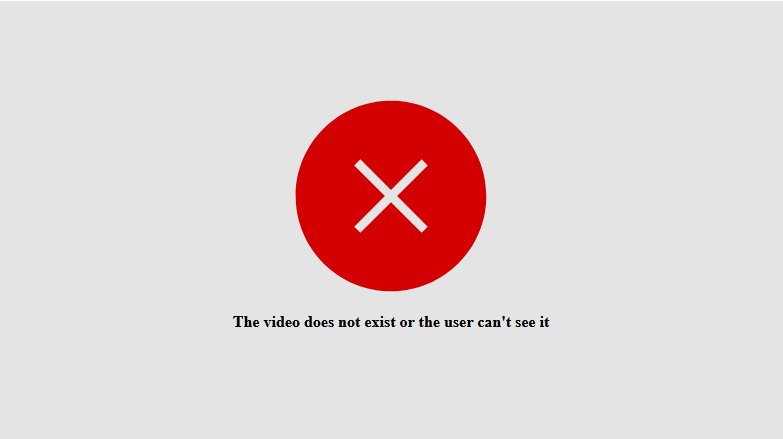
Das Problem tritt dann auf, wenn Inhalte aus einem alten Lernraum in einen neuen Lernraum über den Kursimport importiert wurden. Beim Kursimport werden jedoch die Opencast-Videos nicht automatisch mit übertragen. Für ein Übertrag der Videos sind weitere Arbeitsschritte erforderlich:
Hinweis
1. Die Lernraummanager*innen müssen die Videos über den Opencast-Block einzeln oder gesammelt in den neuen Lernraum importieren.
2. Falls die Videos auf der Kursseite in ein Material (wie zum Beispiel ein Textfeld oder eine Textseite) eingebunden wurden, dann muss diese Einbindung zusätzlich erneuert werden.
Wenn einer oder beide Schritte ausgelassen wurden, referenzieren die eingebundenen Videos noch auf den alten Lernraum und anstelle der Videos erscheint die Fehlemeldung "Error loading video".
Wenn der oben dargestellte Fehler in einem Lernraum auftritt, dann muss die*der Lernraummanager*in (dies ist zum Beispiel die zuständige Dozentin) die oben genannten Schritte nachholen. Studierende, die den Fehler beobachten, wenden sich am besten direkt mit dieser Information an die zuständigen Dozierenden.
Tipp:
Damit der zweite Arbeitsschritt (Erneuerung in die Kursseite) nicht mehr durchgeführt werden muss, empfehlen wir das Einbinden der Videos auf der Kursseite mithilfe der Aktivität "Video" und nicht über ein Material wie "Textfeld" oder "Textseite". Sofern das Video über die Aktivität "Video" eingebunden wurde, entfällt bei einem Import der Videos das Erneuern der Einbindungen auf der Kursseite.
zuletzt geändert am 02.04.2025
Videos im RWTHmoodle-Lernraum, die direkt als Dateien eingebunden wurden, können wie andere Dateien auch von Studierenden heruntergeladen werden. Im Regelfall werden Videos jedoch über den Opencast-Server hochgeladen und im RWTHmoodle-Lernraum bereitgestellt. Videos, die über den Opencast-Server eingebunden wurden, können von Studierenden lediglich angesehen und nicht heruntergeladen werden.
Wenn Lernraummanager*innen diese Videos den Studierenden zusätzlich zum Download bereitstellen möchten, dann können sie diese Option über einen separaten Link einrichten. Mehr Informationen finden Sie in der Anleitung zum Download von Videos in RWTHmoodle.
Studierende, die Videos herunterladen möchten, wenden sich bitte direkt an ihre Dozierenden bzw. die Lernraummanager*innen. Die Dozierenden entscheiden u. a. vor dem Hintergrund des Urheberrechts, ob eine Download-Option angeboten wird.
zuletzt geändert am 06.12.2023
Im Falle einer Störung von RWTHmoodle können Lehrende die Studierenden auch über RWTHonline kontaktieren, um sie mit dringend benötigten Informationen zu versorgen.
Lehrende können die Studierenden einer Lehrveranstaltung per E-Mail direkt aus RWTHonline heraus kontaktieren. Hierdurch können beispielsweise die Zoom-Zugangsdaten zur Veranstaltung verteilt werden.
Bitte beachten Sie, dass hierüber nur Studierende kontaktiert werden können, die sich über RWTHonline für die Lehrveranstaltung angemeldet haben. Manuell autorisierte Lernraumteilnehmende mit der Rolle "Weitere Teilnehmer*in" sind in der Adressatenliste nicht enthalten.
Eine Anleitung zum Versenden der E-Mails finden Sie in der RWTHonline-Anleitung "E-Mail senden an LV-Teilnehmende" (Link nur im Netz der RWTH verfügbar).
zuletzt geändert am 13.10.2025
Die Deadline, bis zu der Studierende Abgabe zur einer Aufgaben-Aktivität einreichen dürfen, kann im Falle einer Störung nachträglich verlängert werden.
Im Falle einer Störung von RWTHmoodle kann es sein, dass Studierende ihre Abgabe für eine Aufgaben-Aktivität nicht fristgerecht einreichen können. Personen mit der Rolle „Manager*in“ können jedoch die Deadline, die in der Aufgaben-Aktivität für das Einreichen der Abgabe gesetzt ist, nach Störungsende allgemein, gruppenweise oder individuell verlängern.
zuletzt geändert am 13.10.2025
In der Test-Aktivität können Manager*innen im Störungsfall den Zeitraum für die Abgabe von Testversuchen erweitern, (unvollständige) Testversuche löschen oder gruppenweise oder individuell eine längeren Zeitraum für das Absolvieren von Testversuchen bzw. zusätzliche Versuch gewähren.
Während einer Störung können Studierende bereits begonnene E-Test-Versuche unter Umständen nicht korrekt abschließen oder die noch verbleibende Restzeit nicht mehr nutzen, um noch einen Testversuch zu absolvieren. Personen mit der Rolle Manager*in können in diesem Fall die Deadline für das Absolvieren von Testversuchen im Anschluss an die Störung für alle Studierende, gruppenweise oder individuell anpassen. Sie können auch (unvollständige) Versuche löschen oder zusätzliche Versuche gewähren. Lesen Sie hierzu die Anleitung zum Anpassen der Deadline eines „Tests“, zum Löschen und Gewähren von Versuchen.
zuletzt geändert am 13.10.2025
Sollte RWTHmoodle im Falle einer Störung nicht verfügbar sein, können Studierende die Systeme Dynexite und Transaction dennoch aufrufen und die dortigen Aufgaben erledigen.
Drittsysteme wie Dynexite oder Transaction können über Blöcke im RWTHmoodle-Lernräume aufgerufen werden. Im Fall einer Störung von RWTHmoodle stehen alternative Login-Optionen zur Verfügung.
zuletzt geändert am 13.10.2025

